| 重建数据不可用 |
从最近的模型重建运行数据诊断测试。 如果模型在当前的 SOLIDWORKS 版本尚未重建,则重建数据不可用,因而不能执行某些测试。 要重建模型:
单击重建  (标准工具栏),或单击或按 Ctrl+B。 (标准工具栏),或单击或按 Ctrl+B。
|
| 重建报告 |
报告装配体总体重建时间。 该报告显示重建显著零部件和特征的所需时间。 次要项将被忽略。 复杂几何关系可引起某些项目访问两次。 在目前的 SOLIDWORKS 会话中重建装配体,才能生成报告。
当装配体重建时间小于 10ms 时不能生成报告。
|
| 循环引用 |
报告装配体(其中,零件具有指向同一装配体中的其他零件的外部引用)中的零件之间的循环引用。 请参阅循环参考示例(www.solidworks.com 的外部示例)。
|
| 配合 |
检查装配体重建时评估的配合数并显示求解配合需要花费的时间。 某些配合条件会导致重建减缓。如果配合重建缓慢,性能评估会报告参考引用以下内容的所有配合:
| 装配体特征 |
与参考引用零部件几何体的配合相比,参考引用装配体特征的配合的重建过程更为缓慢。 |
| 阵列的零部件 |
与参考非阵列零部件的配合相比,参考由零部件阵列所生成的零部件实例的配合的重建过程更为缓慢。 |
尽管性能评估识别出的条件可能会降低装配体性能,但它们没有错误。根据自己的设计意图来权衡性能评估所提供的建议。在某些情况下,实施建议能够改进装配体的性能,但也可能影响您的设计意图。
要查看可能减慢重建速度的配合列表,请单击显示这些文件  。 。
在对话框中,您可以选择一个配合,以突出显示图形区域中的配合。 |
| 关联零件性能 |
报告涉及较大零件的关联几何关系何时在装配体重建时间中占据较大的百分比。 在装配体重建时,将重新评估在装配体顶层建立的所有关联几何关系。首先,通过评估配合(有时通过重建驱动零部件)确定驱动零部件的位置。然后,重建驱动零部件。如果驱动零部件是具有很多特征的复杂零件,则重建零部件需要较长时间。
- 如果所作的更改需要还原驱动零部件,那么增加重建时间是不可避免的。
- 如果您处理的零部件没有与驱动零部件相关联,则可以通过压缩驱动零部件来改进装配体的重建性能。
在关联零件性能对话框中,您能够:
- 在清单中选择一个或多个零部件,使其在图形区域中高亮显示。
- 单击孤立零部件,仅在图形区域显示所选零部件。单击退出孤立(“孤立”弹出工具栏)返回至清单。
|
| 关联几何关系性能 |
报告在装配体重建时零部件何时重建多次。 在关联几何关系性能对话框中,您能够:
- 选择一个零部件然后单击修复。 将更改装配体的更新顺序,以减少零部件的重建次数。
|
| 关联几何关系冲突 |
如果子装配体包含单一配置零部件,而该零部件通过与具有多个配置的零部件的关联关系来驱动,则会对此进行报告。 此结果会成为重建装配体时的冲突。 关联关系可通过方程式或外部参考引用而建立。
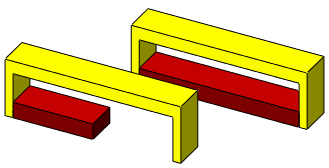
在关联几何关系冲突对话框中,您能够: - 选择一个零部件然后单击修复。 要解决此冲突,请将派生的配置添加到选定零部件中。
|
| 柔性子装配体 |
列出柔性子装配体中的配合数。 |
| 保存时重建的配置 |
列出具有 20 个以上带有“保存时重建”标记  的配置的零件。 的配置的零件。 |
| 装配体重建报告 |
报告上次装配体重建,并且显示零部件和特征重建所用的时间。 您可以在报告中展开或折叠节点。 重建多次的零部件将以红色显示。 将在列表中省略重建时间小于 10 毫秒的零部件。
|